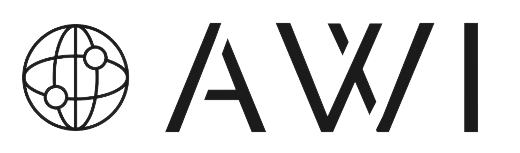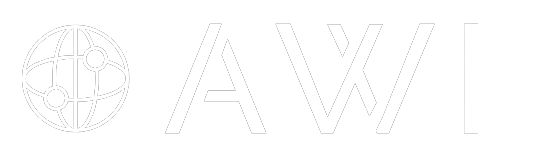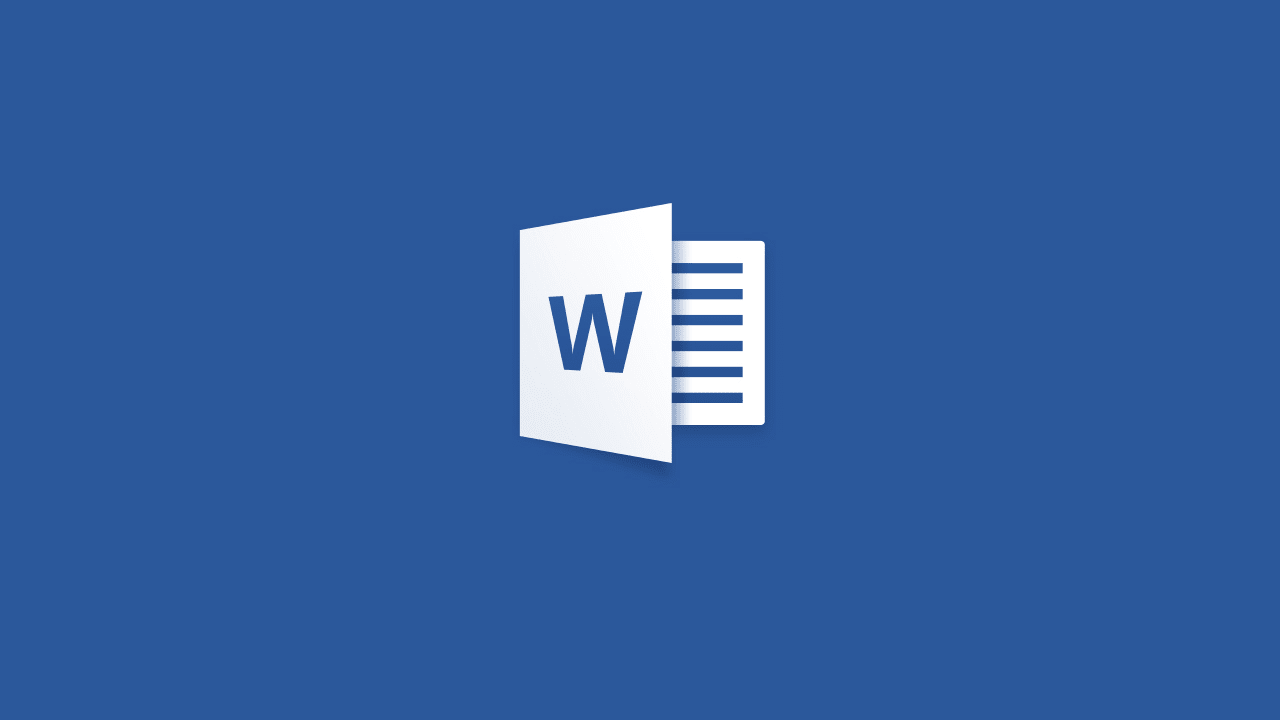Installer Word
Cet article vous explique comment installer Microsoft Word sur votre ordinateur, tablette ou smartphone. Si vous utilisez un ordinateur, Microsoft Word fait parti de la suite Office. Bien que Office ne soit pas gratuit, vous pouvez essayer une version complète du logiciel pendant 30 jours sans aucun frais.
Connectez-vous sur Acheter Word – Microsoft Store fr-FR.
Deux solutions s’offrent maintenant à vous :
Solution 1 : Acheter Word et uniquement Word
Pour cela rien de plus simple, commencez par cliquez sur le bouton Acheter maintenant.
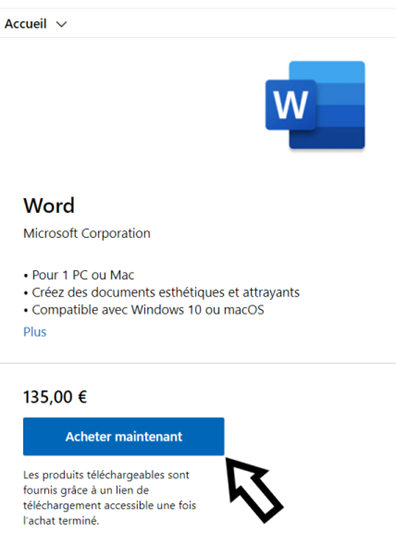
Une nouvelle page s’ouvre et vous demande de valider votre achat.
Cliquer sur « Validation de l’achat » en veillant à bien être connecté à votre compte Microsoft.
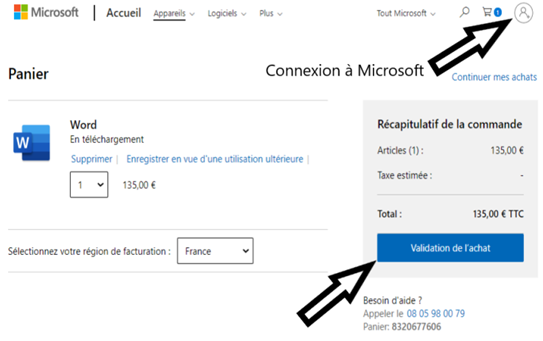
Le téléchargement démarrera automatiquement, il suffit ensuite de suivre les consignes d’installation. Une fois l’installation terminé, vous pouvez fermer la fenêtre de l’installateur. Word est maintenant installé sur votre ordinateur.
Solution 2: Obtenir Word dans Microsoft 365 (suite Office)
Cette deuxième solution vous permet d’obtenir Word plus Excel, PowerPoint et 1 To de stockage en ligne. La grosse différence ici est que vous n’achetez pas les logiciels pour toujours. En effet, il faut souscrire à un abonnement annuel ou mensuel.
Toujours sur Acheter Word – Microsoft Store fr-FR, dans la rubrique « Faites des économies en obtenant Word dans Microsoft 365 », cliquez sur « pour 1 utilisateur »
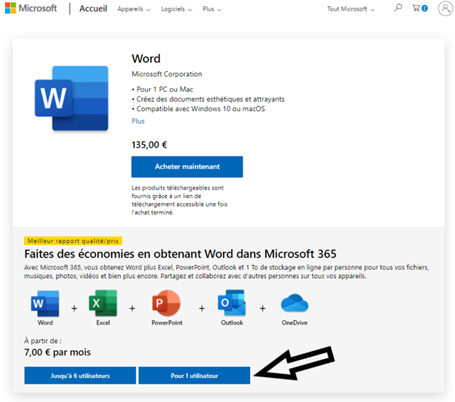
Une nouvelle page s’affiche pour vous permettre d’acheter Microsoft 365 Personnel
Cliquez sur « Acheter et télécharger » si vous souhaitez régler la totalité de l’abonnement d’un an en une fois, sinon cliquez sur « Acheter maintenant à 7 euros/mois » pour régler en 12 fois.
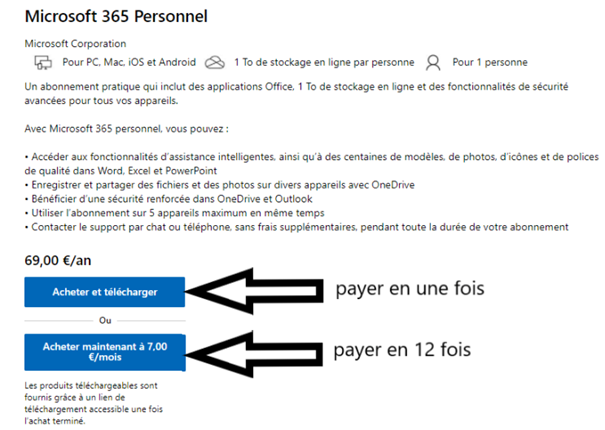
Cliquez ensuite sur « Validation de l’achat » en veillant à être connecté à votre compte Microsoft.
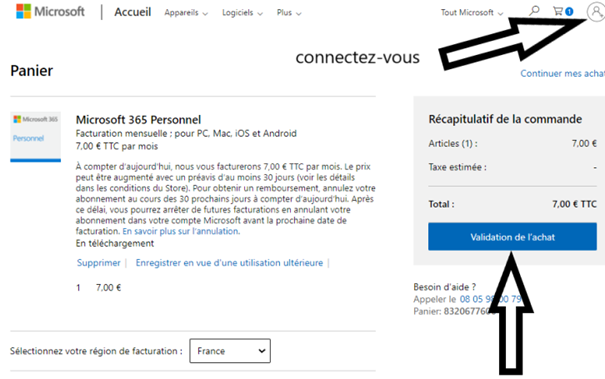
Le téléchargement démarrera automatiquement, il suffit ensuite de suivre les consignes d’installation. Une fois l’installation terminé, vous pouvez fermer la fenêtre de l’installateur. Word est maintenant installé sur votre ordinateur ainsi que Excel et PowerPoint.